
精品为您呈现,快乐和您分享!
收藏本站
应用简介
腾讯RTX 2015终于发布了。 RTX平台的主要功能包括企业内部实时信息交互、视频语音、企业短信中心等。腾讯通信定位于降低企业通信成本,提升企业内部通信能力。
腾讯RTX 2015终于发布了。 RTX平台主要功能包括企业内部实时信息交互、视频语音、企业短信中心等。腾讯通信定位于降低企业沟通成本,增强企业内部沟通能力,完善企业与客户之间的沟通渠道、创造新兴的企业沟通文化,提高企业生产力。

变更日志
支持标记组织中的部门负责人。
新增在线状态界面,支持包括IE在内的所有浏览器。
优化客户端与服务器交互,减轻服务器压力。
改善RTX群体的用户体验,提高使用性能。
增强企业集群在大型组织结构环境中的稳定性。
修复公网环境下SessionServer CPU占用率高的问题。
修复中文账户在英文系统下无法接收大于3M文件的问题。
修复了同步腾讯企业邮箱时同步域名复选框不正确的问题。
修复导入用户数据时,界面包含群组数据会出错的问题。
修复在线人口统计不准确的问题。
修复了存在多个组织结构时多人会话显示不正确的问题。
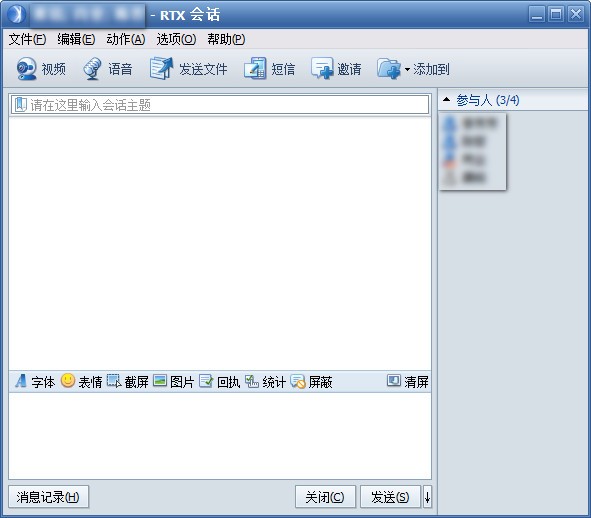
防范措施
RTX2011之后的客户端更新了登录逻辑,无法登录RTX2010之前旧版本的服务器;但是RTX2011之后的服务器可以兼容旧版本的客户端。请先升级RTX服务器,再升级客户端。
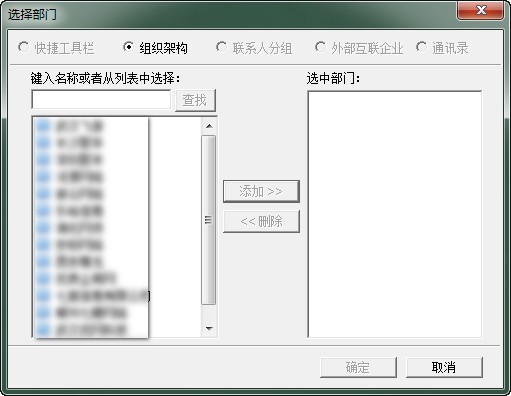
安装注意事项
1.rtxserver2015formal.exe RTX服务器安装程序。
2.rtxclient2015formal.exe RTX客户端安装程序。
3、rtxcentersvr2015formal.exe RTX中心服务器安装程序,仅企业集群部署时需要。
指示
a) 如何在客户端使用远程登录
1、输入用户名和密码点击“远程登录模式”点击,如图1.5所示。
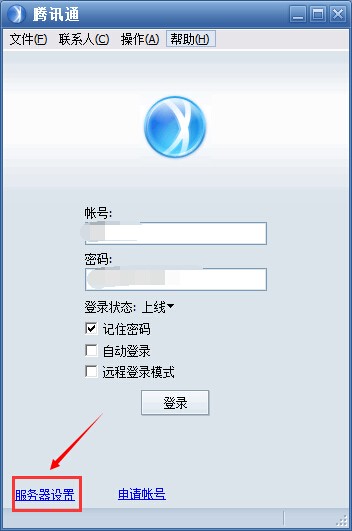
图1.5 选择远程登录方式
2. 输入“企业总机号码”,单击“确定”。使用远程登录方式时,服务器地址不需要填写。如图1.6所示。
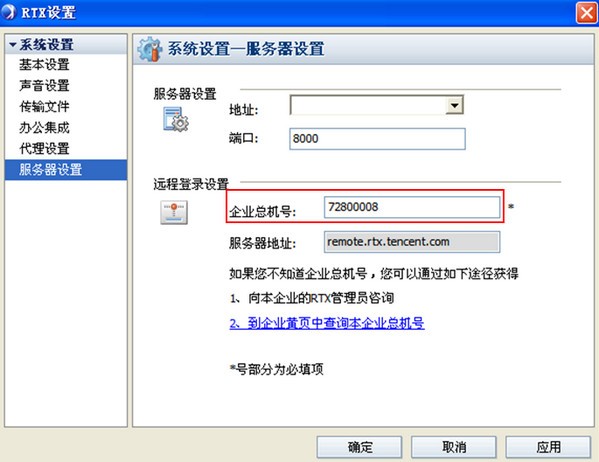
图1.6 输入企业总机号码
3. 点击登录,系统提示“正在以远程登录方式登录”。登录成功后,会显示在RTX面板右下角,如图1.7所示。
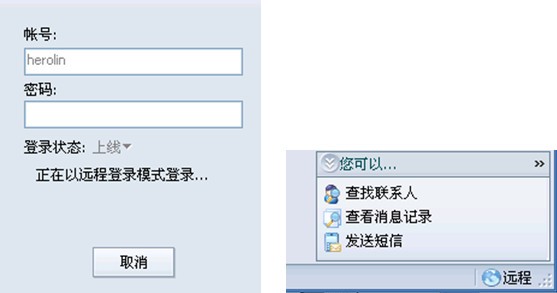
图1.7 远程登录成功
4、如果您在局域网内使用“远程登录”,则会弹出友好提示窗口,提醒您是否在局域网内使用远程登录。如图1.8所示。

图1.8 远程登录提示
a) 备份用户数据
如果原RTX服务器有用户数据,首先通过RTX管理器导出用户数据;如果没有用户数据,则无需备份。导出的数据如下图所示:

b)切换数据库
首先停止RTX服务,如下图所示。
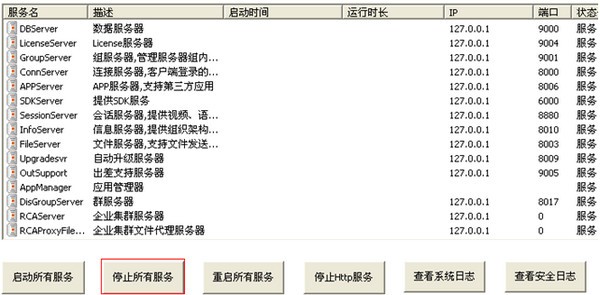
打开RTX服务器安装目录下的RTXServer\bin\ChangeDB.exe文件,配置master数据库连接字符串。连接字符串格式为“Driver={SQL Server};Server=127.0.0.1,1433;Uid=sa;pwd=;Database=master”。填写完毕后,点击“测试”。如果连接成功,就可以切换到MSSQL了,如下图。
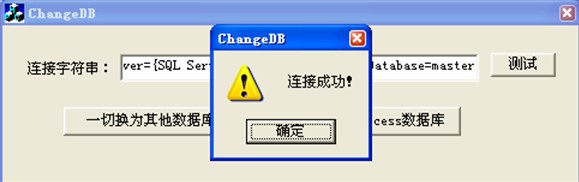
点击“切换到另一个数据库”,会提示“设置成功!”说明切换成功。 
d) 导入数据
打开RTX 管理器。此时管理员密码为空。您可以在“登录”-“更改密码”中重置管理员密码,如下图:
导入刚刚备份的用户数据,如下图:

至此,RTX数据库已成功转换为SQL Server,并且RTX服务已启动。
热门攻略
热门资讯